Nummer | Feldname | Funktion |
|---|---|---|
| 1. | Name, Anschrift, PLZ, Ort, E-Mail | Firmendaten eingeben |
| 2. | Sprache | Sprache auswählen (zurzeit nur Deutsch möglich) |
| 3. | Steuerart | Feld wird leer gelassen |
| 4. | Module | hier kann entweder ein Modulpaket ausgewählt werden oder man wählt unter Punkt 7 alle Module manuell aus, die benötigt werden |
| 5. | Konfiguration | Konfigurationen von einem bereits bestehenden Mandanten können für den neuen Mandanten übernommen werden oder auto = Standardkonfiguartionen von LotzApp werden übernommen |
| 6. | Mandant anlegen | Button um den neuen Mandanten anzulegen |
| 7. | manuelle Modulwahl | Module können manuell zusammengestellt werden |
Feldname | Opt. | Funktion |
|---|---|---|
| **Eintrittsdatum** | Datum des Eintritts (z.B. bei Genossenschaften) | |
| **biobetrieb** | Ja/Nein | Biobetrieb |
| **Mitgliedsart** | Fördermitglied, Ordentliches Mitglied, Familienmitglied, Aussteller | Mitgliedsart wählen |
| **Bankeinzug** | Ja/Nein | Bankeinzug |
| **Austritt** | Tag des Austritts | |
| **Mandatsreferenz** | notwendig, wenn mittels Bankeinzug abgebucht wird | |
| **Datum des Mandats** | Datum an dem eingezogen wird | |
| **Geburtsdatum** | Geburtsdatum | |
| **Preisliste** | hier kann eine Preisliste der Adresse zugeordnet werden | |
| **Kundennummer** | Kundennummer | |
| **Ansprechpartner** | Für die Ansprechperson muss zuerst eine eigene Adresse angelegt werden um diese zuordnen zu können | |
| **Zahlungsmethode** | Hier kann eine Zahlungsmethode hinterlegt werden [Zahlungsmethode anlegen](https://wiki.lotzapp.net/books/modul-ar/page/zahlungsmethoden-fee) | |
| **Bankkonto Beleg** | gibt es mehrere Bankkonten, kann hier hinterlegt werden, welches Bankkonto/IBAN auf dem Beleg aufscheint | |
| **firma** | ||
| **kundenrabatt** | Rabatt für den jeweiligen Kunden | |
| **zahlungsart** | Zahlungsart beim jeweiligen Lieferanten (für Eingangsrechnungen) | |
| **adresse\_ls** | Lieferadresse | |
| **zahlungsziel2** | Zahlungsziel des Kunden | |
| **steuerart\_er** | Standardsteuerart Lieferant (für Eingangsrechnungen) | |
| **steuerart\_ar** | Standardsteuerart der AR (Kunde); wird auf Belegen vorgeschlagen | |
| **jn1** | Ja/Nein | freies Feld |
| **jn2** | Ja/Nein | freies Feld |
| **jn3** | Ja/Nein | freies Feld |
| **jn4** | Ja/Nein | freies Feld |
| **mindestbestellwert** | Mindestbestellwert festlegen | |
| **ar-typ** | Standartmäßig werden auf Sammelrechnungen die gleichen Artikel summiert. nach Lieferschein = Rechnungen wird nach Lieferschein aufgelistet, gleiche Artikel werden nicht summiert | |
| **text\_lieferant** | ||
| **text1** | ||
| **text2** | ||
| **datum1** | ||
| **datum2** | ||
| **datum3** | ||
| **datum4** | ||
| **decimal1** | ||
| **kommission** | ||
| **lfnr** | Lieferantennummer | |
| **lieferkondition** | Lieferkondition hinterlegen | |
| **template\_ls** | ||
| **lieferkondition2** | ||
| **erechnung** | ||
| **erechnung\_lfnr** | ||
| **kommission\_miete** | Miete für Kommissionsabrechnungen hinterlegen | |
| **kommission\_prozent** | ||
| **we\_buchen** | ||
| **kundenrabatt2** | wird ein bestimmter Betrag überschritten, dann wird dieser Rabatt herangezogen | |
| **kundenrabatt2\_betrag** | Betrag, wann "Kundenrabatt2" herangezogen werden soll | |
| **varchar1** | ||
| **varchar2** | ||
| **varchar3** | ||
| **varchar4** | ||
| **wa\_fav** | Ja/Nein | Adressen können als Favorit definiert werden, für eine bessere Übersicht im Warenausgangsschirm |
| **lfbis** | ||
| **Kurzname** | Kurzname hinterlegen | |
| **sortiment** | Sortimentsliste zuweisen | |
| **logistik\_bs** | ||
| **logistig\_ls** | ||
| **printer** | ||
| **provisionen** |
Modul | Filter | Funktion |
|---|---|---|
| Adressen | Lieferanten | nach allen Adressen filtern die als Lieferant definiert sind:[](https://wiki.lotzapp.net/uploads/images/gallery/2024-09/image-1725945420069.png) |
| Adressen | Kunden | nach allen Adressen filtern die als Kunde definiert sind: [](https://wiki.lotzapp.net/uploads/images/gallery/2024-09/image-1725945429384.png) |
| Adressen | Produzenten | nach allen Adressen filtern die als Produzenten definiert sind:[](https://wiki.lotzapp.net/uploads/images/gallery/2024-09/image-1725945461554.png) |
| Adressen | Interessenten | nach allen Adressen filtern die als Interessenten definiert sind: [](https://wiki.lotzapp.net/uploads/images/gallery/2024-09/image-1725945507396.png) |
| Adressen | Partner | ? |
| LS | offene ohne ExtNr. | nach offenen Lieferscheinen filtern, wo keine Externe Nummer eingetragen wurde:[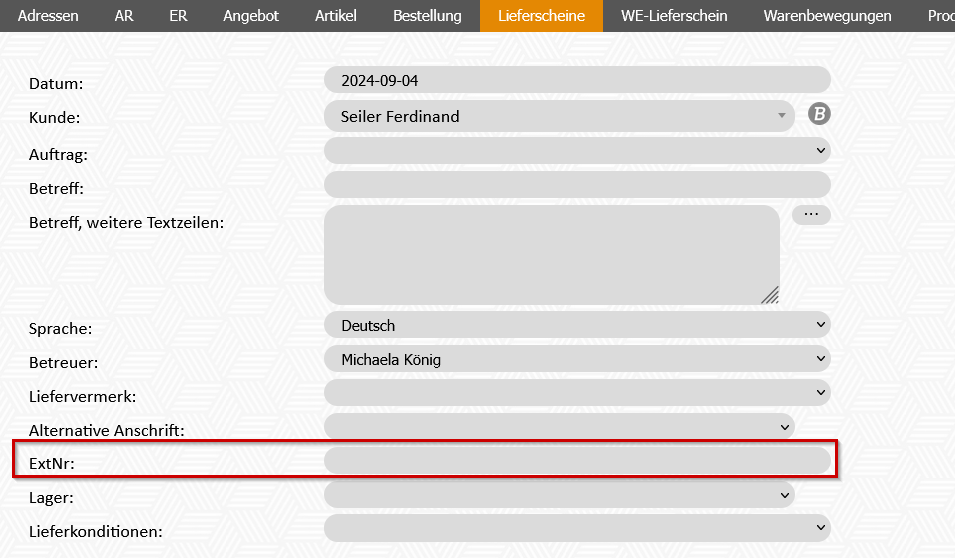](https://wiki.lotzapp.net/uploads/images/gallery/2024-09/image-1725945695695.png) |
Feldname | Opt. | Funktion |
|---|---|---|
| ***Name*** | Name des Standortes | |
| ***Land*** | Land in dem sich der Standort befindet | |
| ***Filialnummer*** | ||
| ***Lieferanten*** | hier kann dem Standort gleich ein Lieferant zugewiesen werden |
| Feldname | Funktion |
|---|---|
| **ar\_neutral\_name** | |
| **belege\_ar\_info** | |
| **belege\_fusstext** | Fußtext für alle Belege (Eingabe nur in CCS möglich) |
| **belege\_grusstext\_an** | Grußtext für Angebot |
| **belege\_grusstext\_au** | Grußtext für Auftrag |
| **belege\_grusstext\_ls** | Grußtext für Lieferschein |
| **belege\_kopftext** | Kopftext für alle Belege (Eingabe nur in CCS möglich) |
| **preisetikett2\_text1** | |
| **preisetikett\_text1** |
| Feldname | Funktion |
|---|---|
| **margin left** | Abstand links |
| **margin top** | Abstand von unten |
| **line height** | Abstand zwischen den Zeilen (z.B. 0.9, 1.0,..) |